拿到新电脑后,应该做些什么?6000多字 手把手教你哦
【前言】
之前不少朋友在我们的后台留言:根据我们的推荐买了新电脑,拿到电脑之后应该做什么?如何判断这台电脑是不是翻新机/二手机?
还有不少好奇宝宝给我们留言,看着我们的评测经常会有烤机测试环节,应该如何烤机?都说不服跑个分,有没有相对来说比较通用的跑分软件?
看完今天这篇文章,上述两个问题你就会有答案。
一、购机用机,应当避免以下心态
忌讳1:贪小便宜的心态
实际上,电脑硬件可以说非常透明,各大网站,包括贴吧、虎扑、NGA、知乎、公众号、B站,乃至于今日头条都有大量的人在做科普工作。
但是,为什么一些“一眼假”“一眼坑”的配置还是能吸引一大堆人上当?我觉得,还是因为一种心态:贪小便宜。
▲ 屡见不鲜的“i9级”主机
i9级一整套主机,16G内存,甚至还送显示器?只需要2000多块钱?要知道,一颗i9就3000多块钱了,那我岂不是赚到了?
▲真·i9-9900KF+Z390套装价
来看看这个所谓的i9级是什么货色吧:
▲配置一览
一看就知道,绝对又是老至强洋垃圾。这种CPU虽然规格很高,但是因为架构、制程均已远远落后,所以规格高并没啥用,玩游戏就是渣渣。此外,来路不明的主板、二手显卡和不知名的电源,都是电脑里面的“定时炸弹”,可以说,这类电脑极其不稳定,更不用谈体验了。
在笔记本领域,也存在的这类电脑:
▲低价位笔记本电脑 i7电脑只卖1899,你觉得如何?还是女生款,哪个女生这么倒霉买到你家电脑?看看配置吧:
原来1899的不是i7的,而是赛扬J4115。挂着i7的“羊头”,卖着赛扬的“狗肉”,属实高明嗷。就算是i7,也是多年前的老古董,根本不值得考虑。
由于Intel多年来的宣传(这点宣传做得确实好),i3 i7 i5 i9的分档早就深入人心,大家可能不认识锐龙,不认识至强,但是看到“i7”,就会下意识地觉得“高性能,买它就完事儿了”,而不会去思考“到底是哪一款i7”的问题。再加上人们固有的贪小便宜心态,所以才让这类垃圾电脑有生存的空间。
当然,在电脑领域因为贪小便宜而上当的案例,绝不只是这些。有的人贪小便宜买矿卡;有的人贪小便宜去收“女生自用”的苹果二手电脑,结果可想而知。
▲不知道是多少年前的老古董
所以,有多少预算,咱就买对应预算的电脑,别想去走一些歪门邪道了!照着我们的推荐型号,在正规渠道购买!(正规渠道包含京东自营、天猫旗舰店、拼多多百亿补贴、部分京东第三方店铺和淘宝店铺)
设为头图
忌讳2:轻信熟人的心态
开门见山:不推荐找任何熟人配电脑!除非这个人是你的亲爹亲妈!
很多人总是天真地认为“我跟TA这么熟,TA应该不会坑我吧。”,事实证明,这种想法大错特错。不少人不仅被坑了,而且被当猪宰,相当狠。就不说贴吧那边每年毕业季都能看到的“故事会”,单单虎扑和公众号粉丝爆料的,就已经很多了。
如果有相关素材,欢迎爆料。爆料方式:直接在本文底下留言,讲述你自己/身边的人被熟人坑的故事。
这些奸商们在坑自己熟人的时候,总是习惯这么说“我跟你这么熟了,我肯定不会骗你的啊!你为什么宁愿信陌生人,也愿意相信我呢?”我可去你的吧。买电脑不仅会被坑,还会被扣上“不信任熟人”的帽子?所以,朋友们,不要相信所谓熟人的花言巧语,还不包括一些人,只是你单方面觉得你俩熟,人家可不一定这么认为。
我们作为网上的陌生人,说实在我们连你长什么样姓甚名谁都不知道,也不卖电脑,最多只是按着配置单帮你装装机。没有利益关系我们闲着没事坑你干嘛?给自己找不愉快吗?
忌讳3:把电脑当宝贝的心态
开门见山:电脑是拿来用的,不是拿来当祖宗供着的。
首先给大家科普一个小常识:电脑比我们想象中的耐热很多。CPU、显卡等主要部件短时间温度100℃问题并不大。我们接触了太多人,看到CPU温度上60度就紧张兮兮,生怕CPU“烧坏了”,这纯粹就是杞人忧天了。这里给大家一个大致的标准,大家可以据此判断自己的电脑是否“发烧”吧:
CPU和显卡的温度:
日常待机<60℃;高负载运行(比如游戏)长时间<90℃
只要你的电脑满足这个标准,就不需要去管它。如果日常待机超过60度,玩游戏长时间处于90度以上,就可能需要检查一下散热了。
二、软件准备
在大众心目中,执行这一任务的通常是鲁大师,但是今天本文不推荐使用鲁大师!它不仅硬件检测准确度一般,容易蒙混过关;跑分也没啥意义,不能真实地反映性能(权重给的有点问题);最关键的是,它是标准的毒瘤软件!很难卸载干净!
验机、烤机和跑分需要的软件并不多。这里给大家分享一下我自己常用的软件组合
文件夹里面包含了五款软件,其中R20、Runmemtest是免安装绿色版,图吧工具箱、MSI Afterburner和3DMark都需要安装
1、图吧工具箱
目前这类软件有两个,图吧工具箱和卡硬工具箱。内容上其实差不多,都是常用烤机/跑分软件集合。
▲主界面
这个软件包含了大量实用的工具,既可以验机,也可以跑分,还可以烤机。具体要用哪些软件,怎么用,我在文章后面会跟大家详细讲解。
PS:有的笔记本自带的迈克菲杀毒、系统自带的defender可能会对图吧工具箱报毒,建议使用前先关闭杀软,或者将其加入白名单。亲测这款软件没有任何病毒和捆绑,大家放心使用(软件开发者是不是要充值5毛给我呢)
2、3DMark
▲ 主界面
这款软件主要是测试显卡的,是目前公认的最权威的显卡跑分软件,正版还可以上传数据,与其它人的进行比对。
3、CineBench R20
▲主界面
这款软件主要用来测试CPU,有单核测试和多核测试,是目前用得比较多的CPU跑分软件。
另外两款软件,Runmemtest是内存稳定性测试软件,MSI Afterburner不仅可以用作显卡超频软件,还可以用作帧数监测;其余的测试软件在“图吧工具箱”里面都有附带,这里就不再打包进分享包了。
三、开始验机咯
说真的,现在电脑的产品周期非常短,一款电脑的生命周期差不多也就一两年,比手机稍微长一点。(知道为什么手机现在很少翻新和二手了吧,半年就出一代新品怎么翻新?除了二手苹果水确实比较深之外,别的品牌你很难买到翻新或者二手充新的)
但是,为了保险起见,还是需要验机的,尤其是走线下渠道买电脑,怕被商家调换配件或者是更换不同配置的电脑(笔记本居多)。
建议将验机软件装在U盘里面,只需要装“图吧工具箱”,另外两款是跑分软件,不需要出现在验机工序中。
1、检查外观
外观这块,主要是怕买到退货机,尤其是笔记本。一般笔记本你拿到手都有一个外包装箱:
▲华硕天选的外包装箱
当然,首先检查包装是否完整,如果出现明显的磕碰和缺损,建议马上拒收退货!其次,包装箱上有封口贴,检查下这个封口贴是否破损,如果破损了,建议也马上拒收退货。
有一些淘宝店提供电脑个性化服务,收到的包装箱封口贴是被拆过的,卖家会提前告知的。
当然,封口贴这东西,重新封上并不难。拿出电脑后,应该仔细地检查一遍外观,看看有没有明显的使用痕迹,现在笔记本都是金属外壳的居多,可以先看看上面有没有手指印。
还可以检查一遍外壳,如果没有什么很明显的瑕疵、缺损就行。当然,检验手机那一套,什么边框插纸,不适用于笔记本,笔记本的装配工艺还没有那么厉害,做工有时候出现一些小问题也属于正常范围。
如果都没有,那很好。插电,开机!
现在不少笔记本,没插电是不能开机的……有人跑来问我:新买的电脑开机完全没反应,是坏了吗?结果后来忙活半天才知道没插电……所以第一次开机前记得插电!
开机后,如果一切正常,会进入Windows10的引导页面:
你好!我是小娜,让我来帮你。可以先关掉音量以防周围人头来奇怪的目光,win10第一次启动建议先不要连接网络!直接跳过就行。根据我的经验,如果联网了还要强迫你注册一个微软账号,非常麻烦。更何况有的电脑是激活了不能退货的,所以建议先断网,跳过引导界面进入系统之后再说。
过了这个页面,就可以进入系统了。
进入系统之后可以先联网,但是先不要激活office!office等到一切验机程序走完,确定没问题之后再去激活吧。如果先激活了office,后面退换货会有些麻烦。
以上教程主要还是针对笔记本或者是品牌台式机,如果是自己DIY的,还需要自己安装系统。
2、检查配置
首先看看配置有没有被掉包或者更换。图吧工具箱的主页就可以解决:
看看“货”是否对“版”,就行了。这个硬件检测基于AIDA64,个人实践经验来看还是比较准的。我这台是神舟Z9-CU7PK,采用蓝天PB50模具,所以不出现“神舟”字样,不少神船本都会这样,大家不用担心买到假货哦!
而台式机存在着假卡、开盖CPU的现象,所以以防万一,大家可以逐个校验硬件的参数,具体方法在”跑分教程"那边一起讲,这里先不展开了。
3、检查硬盘使用时间
对于笔记本电脑来说,硬盘使用时间能直接地反映这电脑是否被用过,以及用了多久。打开“图吧工具箱”,选择“硬盘工具”:
选择“DiskInfo(64位)”软件,双击打开:
打开之后,我们可以选择对应的硬盘,逐一查看通电时间和通电次数:
一般来说,通电次数在100次以内,通电时间在24个小时以内,都是正常新机的硬盘(我这个机器用了快一天了,所以就有20小时),电脑出厂前会经过一些测试,新机拿到手0通电,几乎是不可能的。
至于台式机,尤其是让别人组装好的那种整机,这一方法不一定有效,全套二手配件+一块新硬盘就能实现。所以这里还是建议自己买配件自己搞,或者自己买让别人帮忙装,自己在旁边看着。毕竟配件经过自己的手,相对来说放心些。
似乎对于笔记本来说,如果商家有心翻新,换一块新硬盘,以上的方法也会失效……所以这里再次强调,一定要去正规渠道购买电脑!无论是台式机还是笔记本!最好购买现款在售型号,那些老配置但是挂着“全新”名堂的电脑,绝对有问题。
▲这种5代i3的配置,肯定有问题。
4、验机结束
好好用吧!如果使用过程出现一些奇奇怪怪的问题,包括但不限于:
无法开机
频繁地黑屏、蓝屏(在没有安装什么奇怪的软件的前提下)
低负载下风扇狂转
如果确实排除了一切软件上的可能,建议走售后,退货or换货流程。
如果过了退换货期限,应该如何申请售后呢?不同品牌售后策略有何不同?我们之后会单独写一篇文章讲售后,大家可以留意我们接下来的推送。
四、不服跑个分!常用跑分软件介绍
首先,排除鲁大师。娱乐跑分没啥意义,还给自己的电脑平添一个毒瘤,实在是没必要。
跑分不是必须的,想了解一下自己电脑的性能,可以跑跑分,和别人的对比下。当然,跑分不代表实际的使用体验。
首先推荐一个数据库:Notebookcheck,有CPU和显卡的,链接:
笔记本和台式机都有,但是笔记本的比较有参考意义。
1、CPU跑分
常用的CPU跑分用两个软件即可,CPU-Z和CineBench R20。这两款软件优点在于用的人多,比较起来方便;而且均带有单核和多核跑分,可以更全面地评估CPU的性能。
(1)CPU-Z
在“图吧工具箱"里头就有:
▲型号识别
因为我手里这台是10代标压i7,目前软件可能还没能完整识别。但是6核12线程的规格识别无误,频率也没问题。开盖CPU的一大特征就是拿低端CPU换上高端CPU的盖子,在CPU-Z的规格识别中就能看出来。
如果你拿到的“i9”只有两个核,那么恭喜你,绝对是换盖U。
▲跑个分看看吧
也可以和一些型号对比,不过这个型号实在是太有限了。
(2)CineBench R20
这款软件主要是通过智能的程序设计来进行快速测试,拥有多样的渲染模式,是一款比较“高级”一点的CPU基准测试软件。打开绿色版软件,选择“接受协议”,就可以开始测试了:
记得开启单核和多核两种模式:
跑分需要一段时间,之后就能看到结果了。
2、显卡跑分
假显卡一般出现在低价位,一些价格蜜汁低的卡,肯定多半有问题,不是矿卡就是假卡。假卡还是很容易露馅的,看GPU-Z就知道了,同样集成在“图吧工具箱”里头:
双击打开,会跳出一个是否安装的选项,选NO就行:
识别不够全面,不过流处理器等参数识别还是准确的。假卡最主要的特征就是流处理器对不上。
跑分用3DMark,这是目前最权威的显卡测试软件。
一般来说只需要跑Time Spy和FireStrike Extreme即可,分别代表DX12和DX11下的游戏性能。如果是轻薄本可以跑跑Fire Strike。Port Royal是针对显卡光线追踪能力的测试。
正版软件可以上传数据和别人的对比,如果不使用正版软件,可以查阅上文提到的Notebook Check的数据,进行比较。
3、内存颗粒识别和跑分
内存颗粒识别用“台风”软件:
打开后可以看到颗粒情况(需要注意的是一些时候软件会把颗粒编码---认错,这时候最终方法只能是拆内存马甲然后肉眼去看颗粒编码去查询了。)
▲这是一对三星B die颗粒的内存条
跑分主要用AIDA64的内存跑分功能,AIDA64同样集成于“图吧工具箱”中:
这个跑分主要是测试内存的延迟,主要给超频内存的朋友使用的。一般用户就不需要去跑内存分了,没意义。
4、固态硬盘跑分
固态跑分主要是测试读写速度,主要采用的软件就是AS SSD了。
第一次使用需要安装一个插件,根据提示安装即可。
五、稳定性测试:烤机
对于绝大多数用户来说,其实烤机是没有什么必要的。但是假如你是台式机超频用户,或者是想测试下你这台电脑的极限散热水平,那么自然需要烤机了。
烤机是啥?
当然不是把电脑放在炉子上烤了。烤机,在我看来是通过运行高负载的测试软件,让电脑全速运转,从而测试电脑的极限散热性能。
这里介绍的方法也是评测届比较通用的方法,按照这种方法测出来的数据可以和其它博主的进行比对。
1、单烤CPU
单烤CPU一般采用AIDA64 CPU/FPU模式。打开AIDA64:
进入“系统稳定性测试”:
记得烤机需要持续15分钟及以上!
这二者有什么区别呢?CPU模式更侧重于模拟日常使用中CPU满载的情景,而FPU模式会动用到AVX指令集,发热更大。所以,如果你是轻薄本,建议单烤CPU即可;如果是游戏本/台式机,建议烤FPU。
烤机过程中如何看到CPU的具体参数呢?对于笔记本电脑来说,“性能释放”的最直观指标就是烤机的时候CPU/显卡的功率。AIDA虽然也可以看CPU和显卡的功率,但是为了获得更详细的信息,这里选择HWinfo。
这个可勾选可不勾选,点击Run,会跳出来这样一个界面:
往下拉,来到这里:
这就是我们需要的CPU参数监控器。CPU的实际功率是“CPU Package Power”这一项。
不需要的参数可以通通这样隐藏起来,最后可以同时在一个窗口显示CPU和显卡的功耗信息:
开始烤机,监控温度和功率即可:
就这样烤机,是不是很简单呢?结束点击“Stop”即可。
2、双烤CPU+GPU
双烤其实也很简单,只是在单烤的基础上加上对显卡的烤机。显卡烤机用FurMark:
如果要双烤,重复刚才【单烤CPU】的操作,在点击“Start”之前先打开FurMark:
然后打开AIDA64的“Start”按钮,即可开始双烤:
▲烤到15分钟以后,读取这四项数据就行了。
停止烤机直接关闭FurMark的窗口,再点击AIDA64的“Stop”即可。
*3、内存超频稳定性验证
这部分内容主要是写给那些要超内存的朋友。超频内存之后,如何判断所选频率和时序是否合适?就需要Runmemtest这款软件了。这款软件在“图吧工具箱”里面有,但是这里用的是另外一个版本,操作更简便,我也将它放到百度云里了。
烤内存的时候你可以去做别的事情,时间比较长。一旦出现错误,哪怕只有一个,都必须停止烤机,重新设定参数。
一般内存烤到300%-500%不报错就行了。
六、游戏帧数测试
游戏内帧数监控我个人一般用两款软件,游戏加加和MSI Afterburner,二选一用即可。
1、游戏加加
个人觉得挺好用的,操作简单,功能也相当齐全。如果你只是想了解一下基本的CPU频率、帧率等情况,我觉得游戏加加就不错。之前听别人说这款软件可能会影响性能,但是我实际用着还行,开与不开区别不大。
▲游戏结束后会弹出这样一个帧数波动图
2、MSI Afterburner
这款软件就是人们口中的“小飞机”,它不仅是一款显卡超频软件,还是一款全能的帧数监控软件。显卡超频这里就不展开了,如果大家有需要的话我们可以单独写一篇文章介绍显卡超频;这里主要讲下怎么用它来监控帧数。
下载安装之后,打开主界面:
选择“Monitoring”,可以看到很多监控项:
如上操作即可,主要不要关闭软件。当你运行游戏的时候,左上角就会出现帧数实时监控了,如下图:
▲监控截图
除了监控帧数,这款软件还可以提供游戏内录屏和截图功能,可以设置对应的快捷键和参数,这里就不展开了,有需要的可以自己试着摸索。
总结:
这篇文章算是“售后服务”了,主要告诉大家买到新电脑之后如何验机,如何测试性能,如何监控帧数。
俗话说:折腾自己的电脑往往是小白成为“大神”的重要一步。如果各位对电脑硬件抱有兴趣,或者单纯地想更深入地了解自己朝夕相伴的电脑,不妨给自己的电脑跑跑分,烤烤机。烤机有风险,上手需谨慎!
如果只是单纯验机,只需要看这篇文章的前半部分。
如果大家运行各项测试的过程中遇到什么疑问,不妨留言和我们交流!


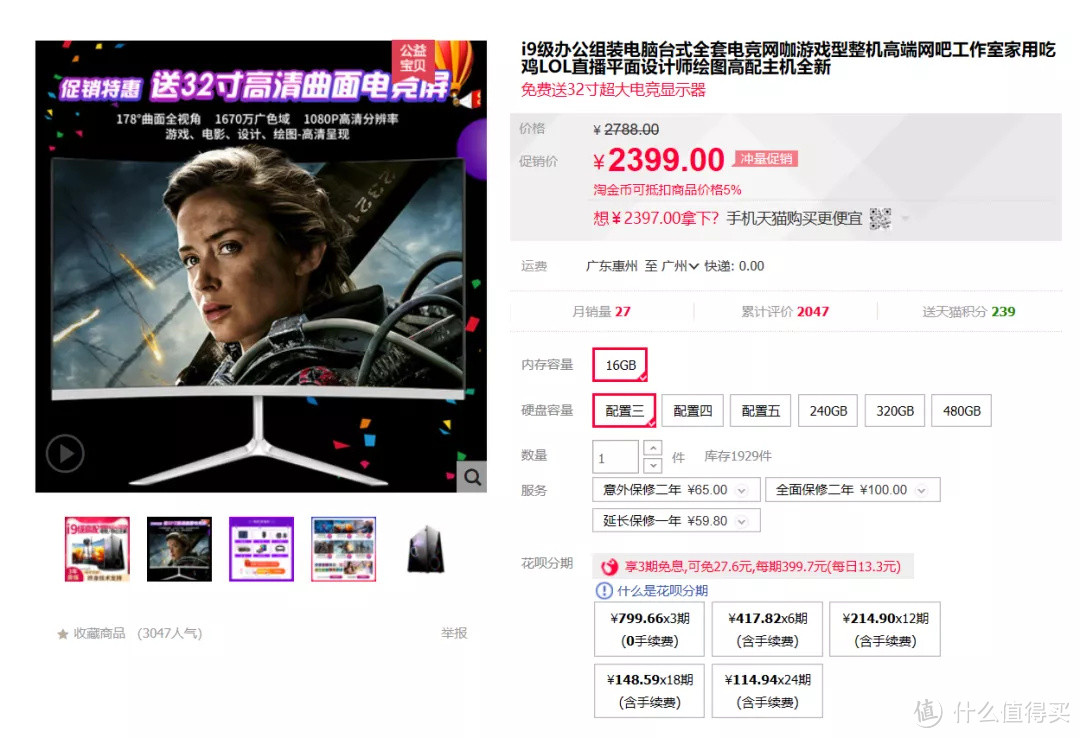
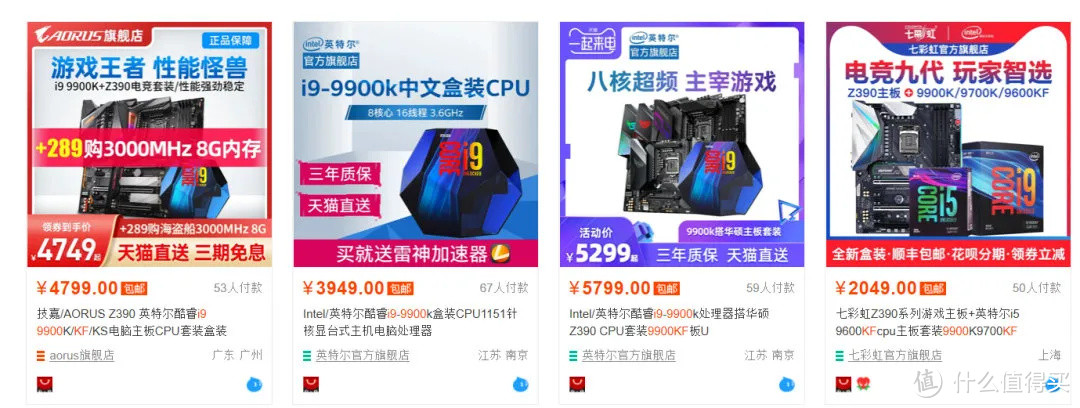

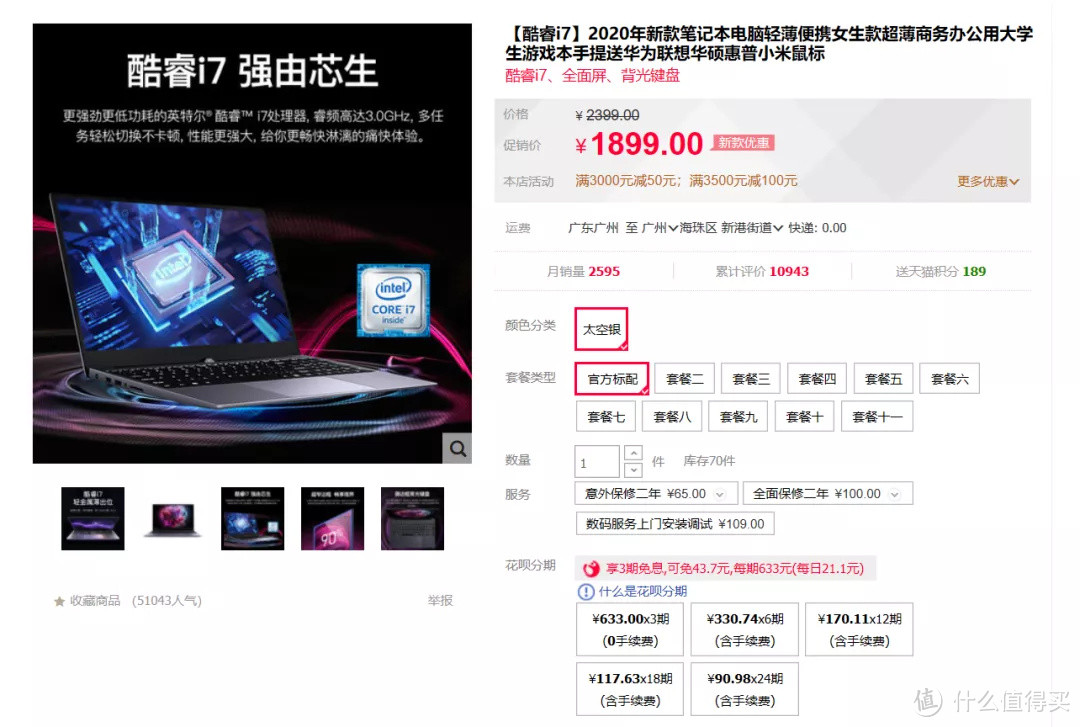
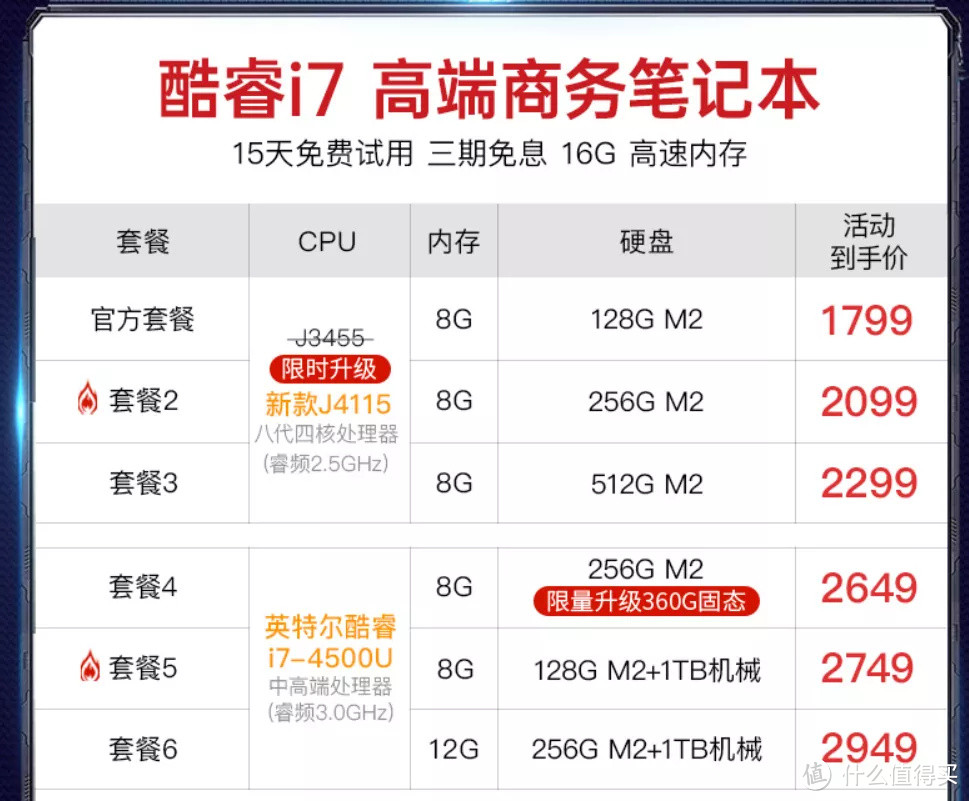
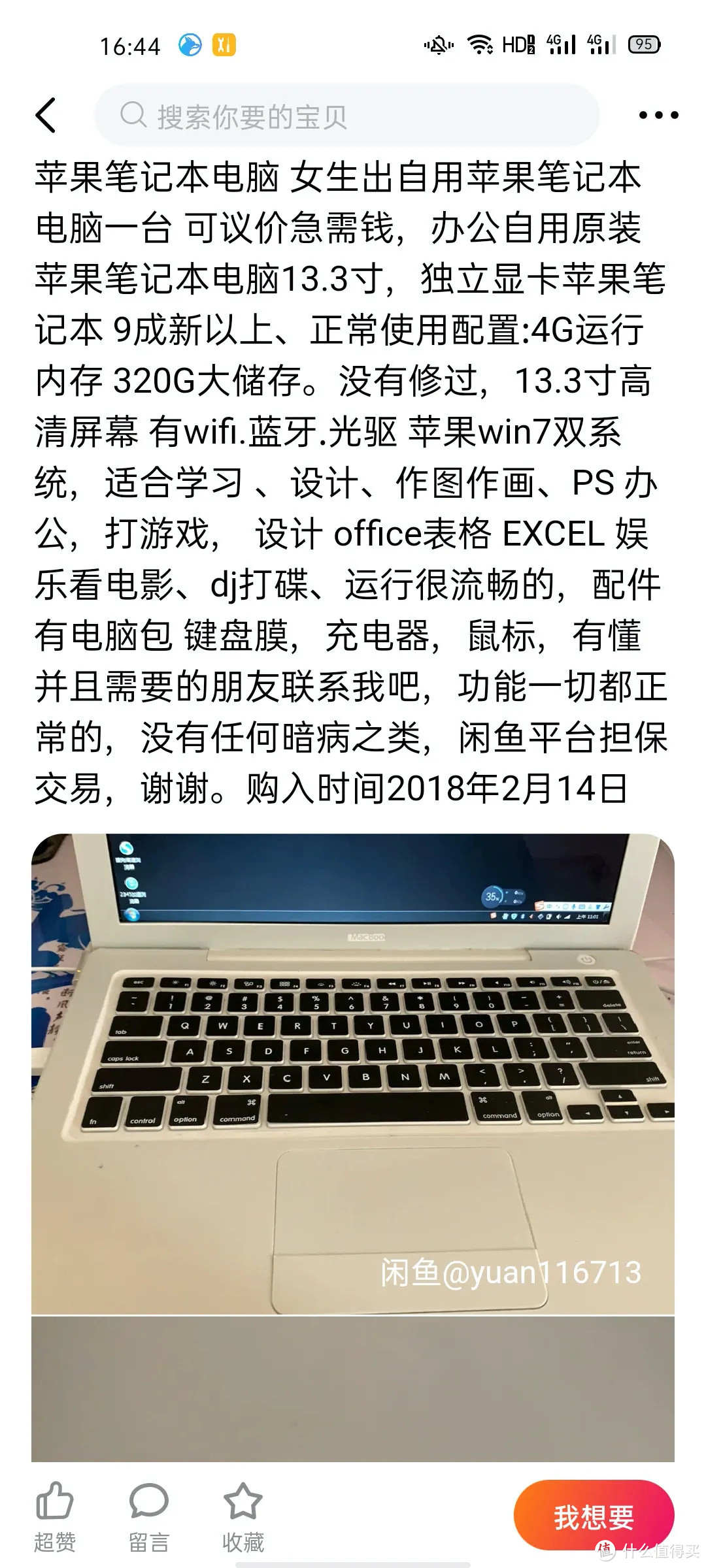

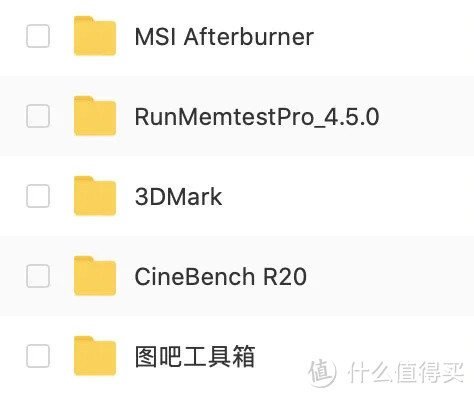
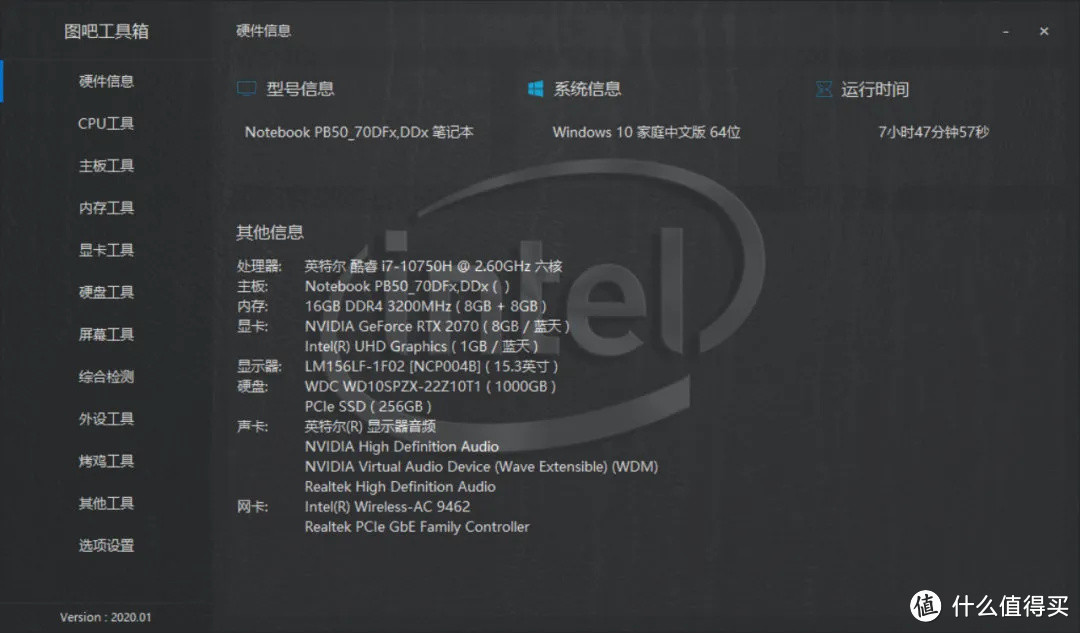
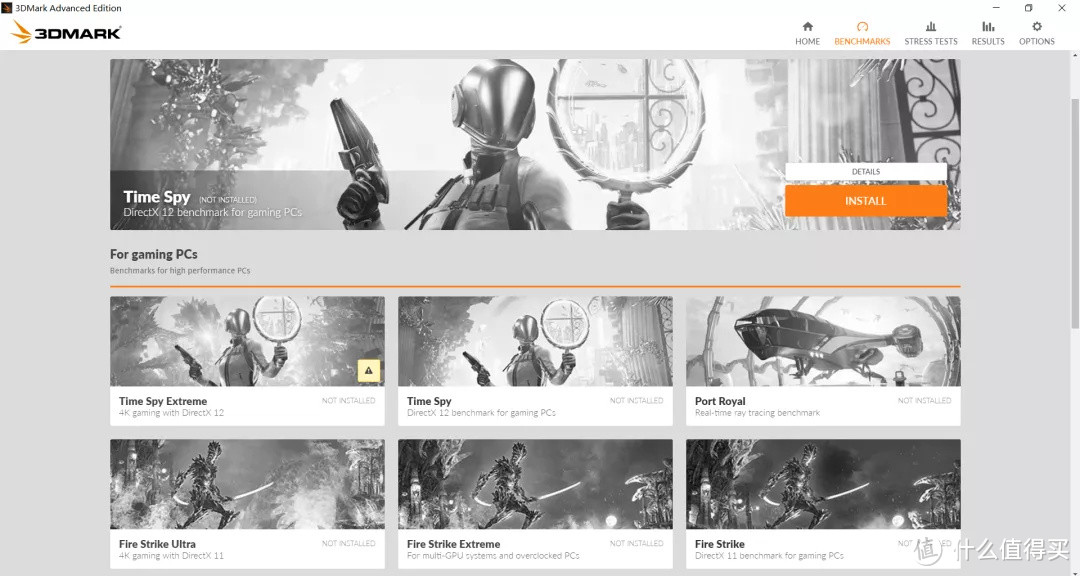
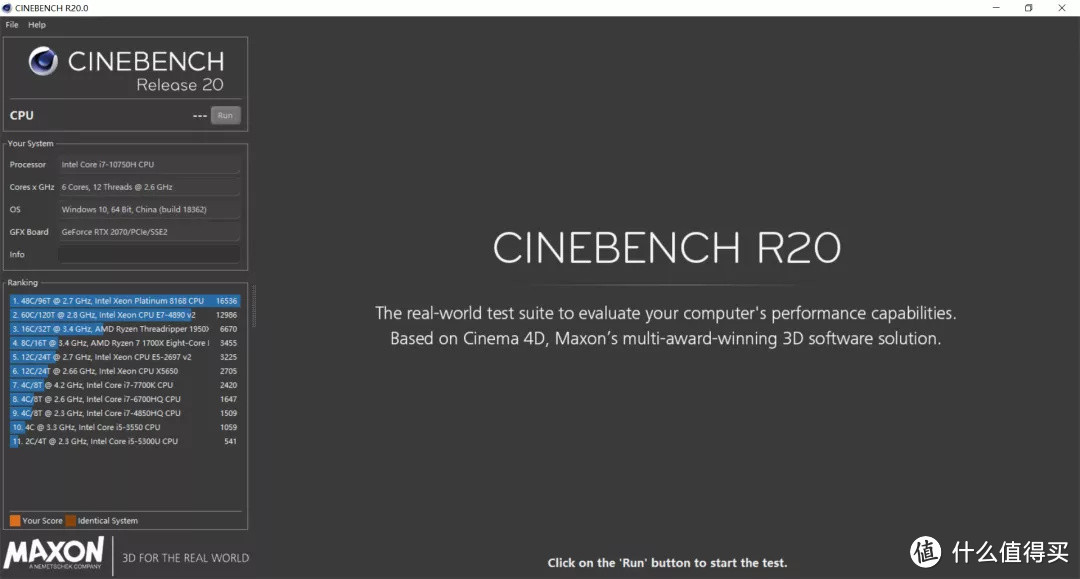

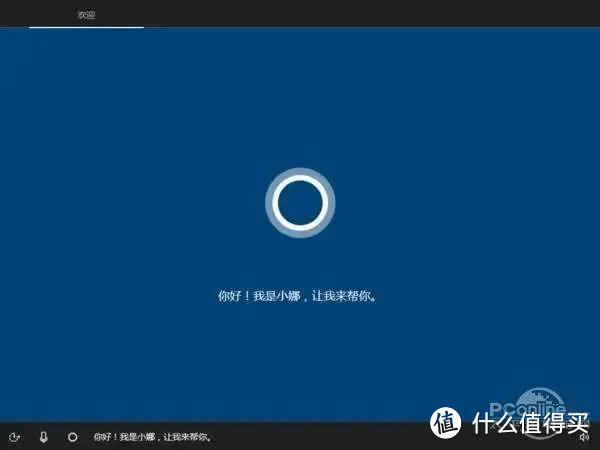



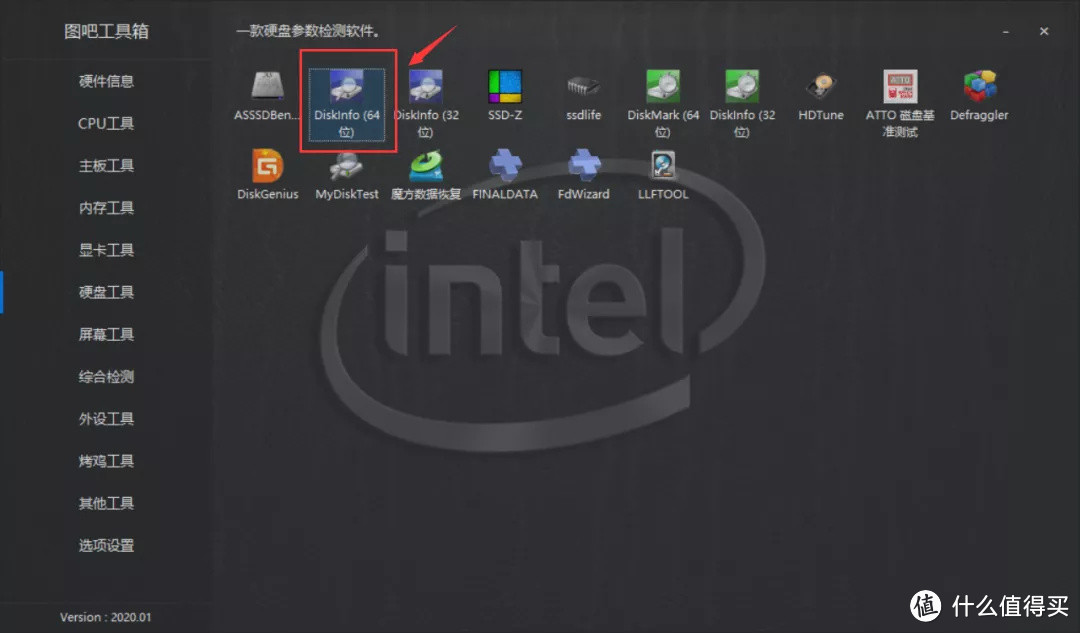
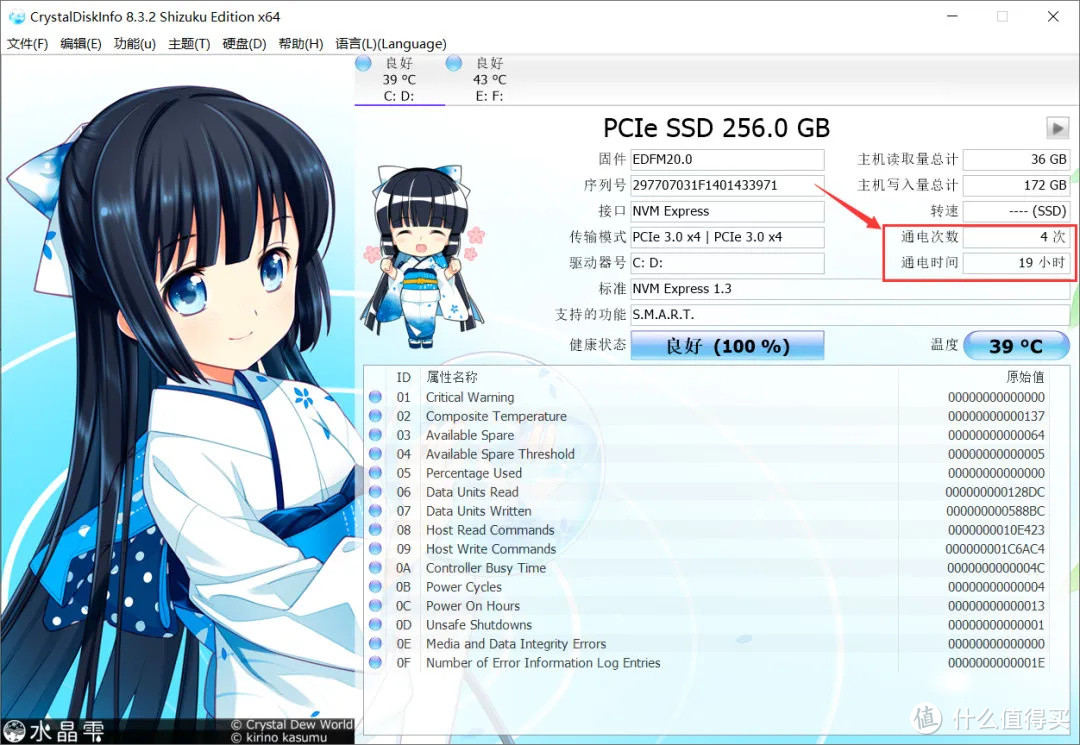
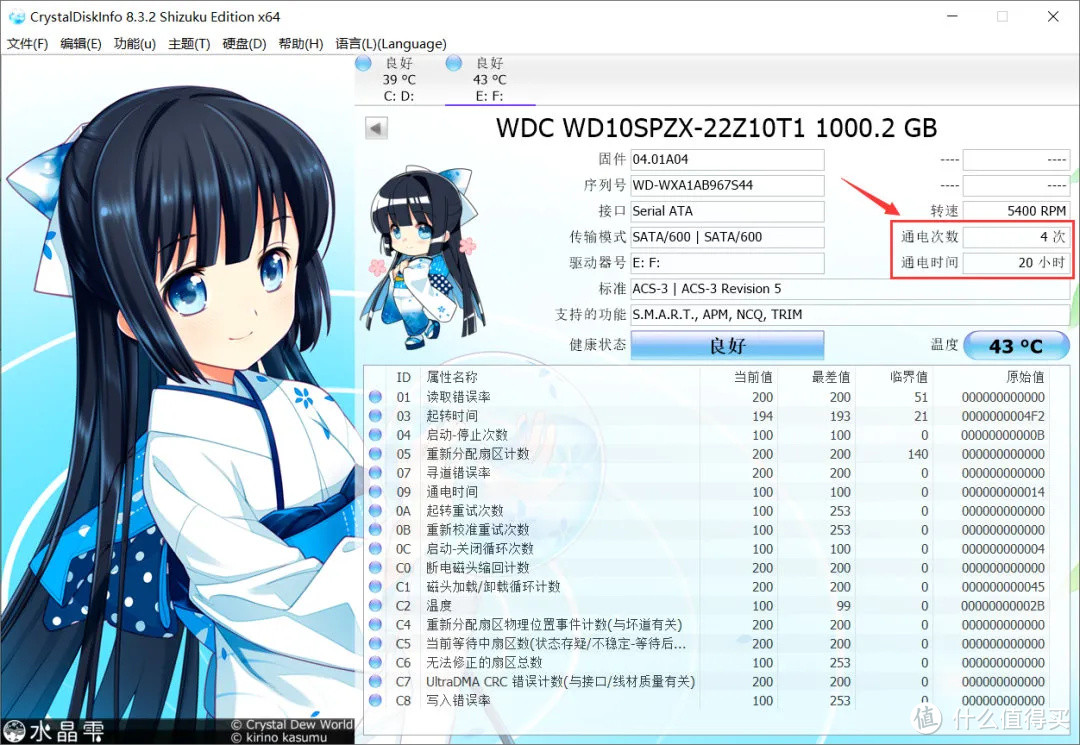
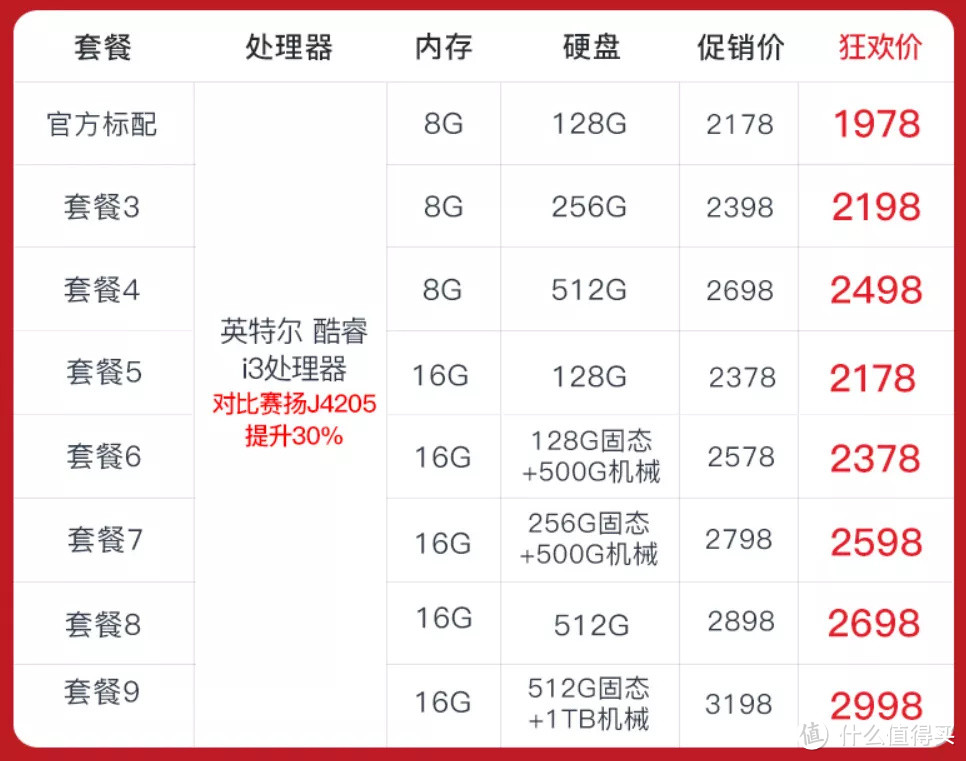
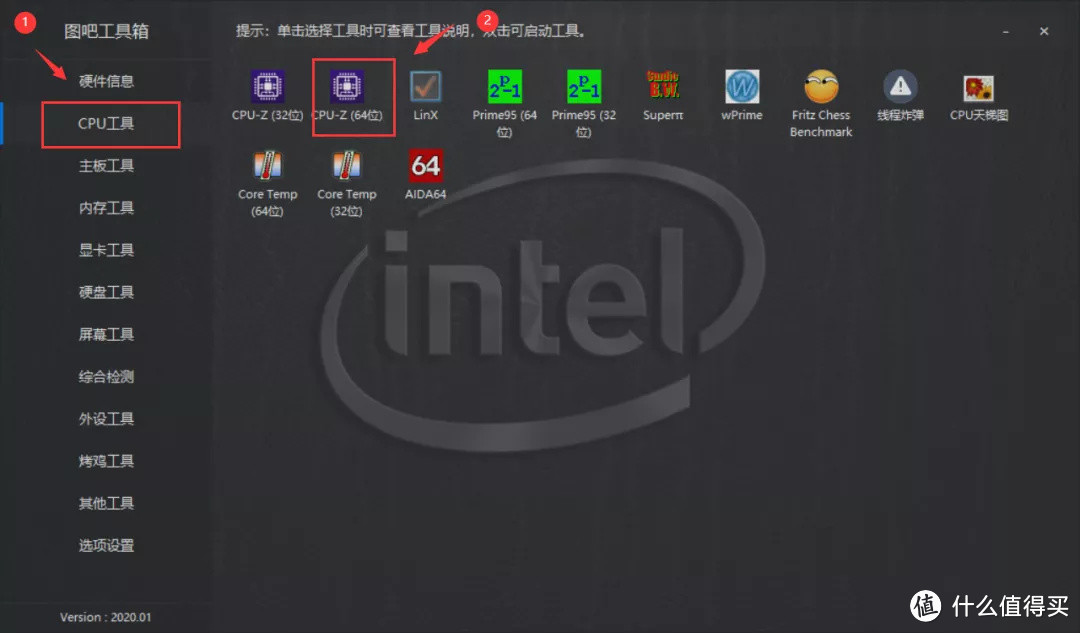

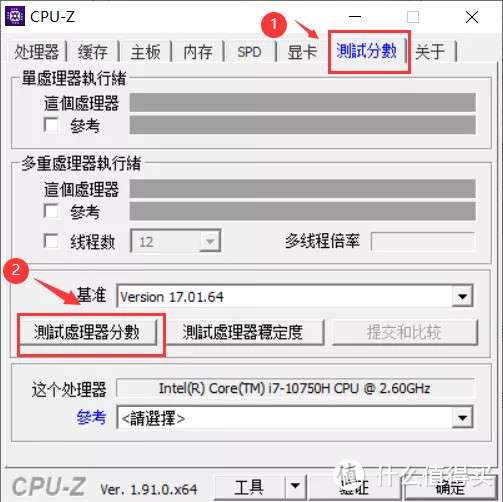

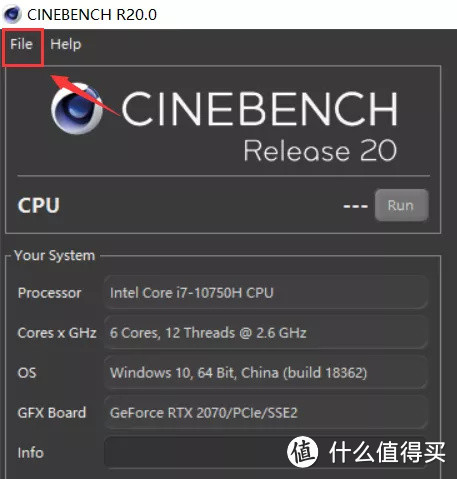
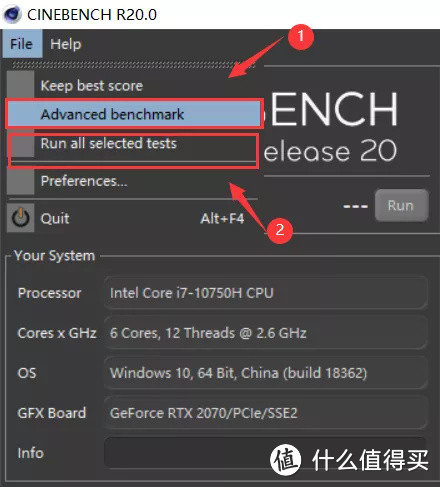
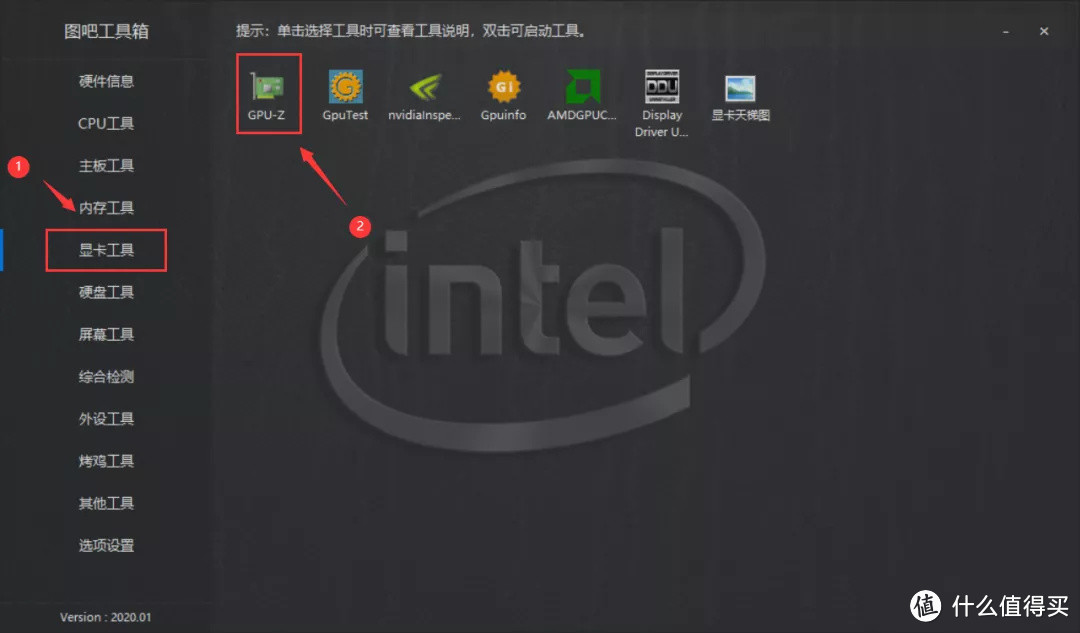
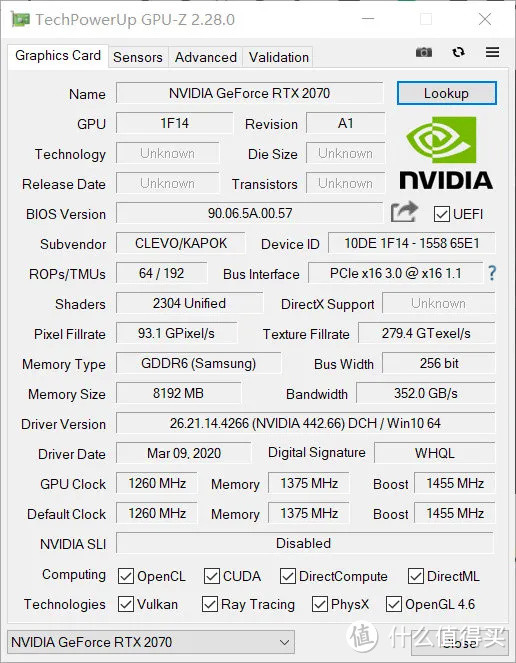
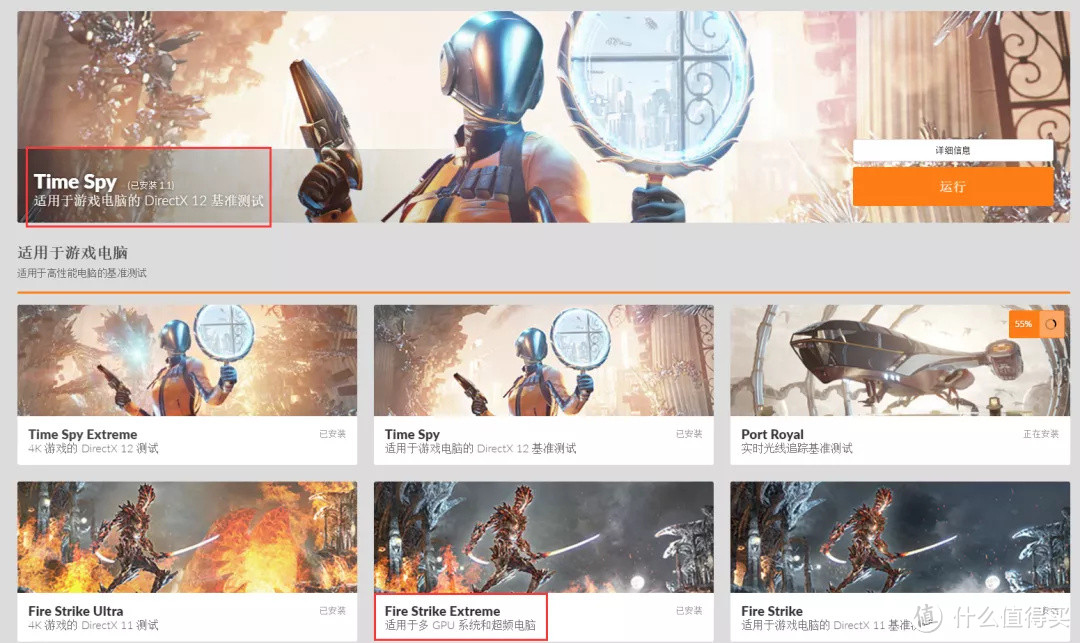
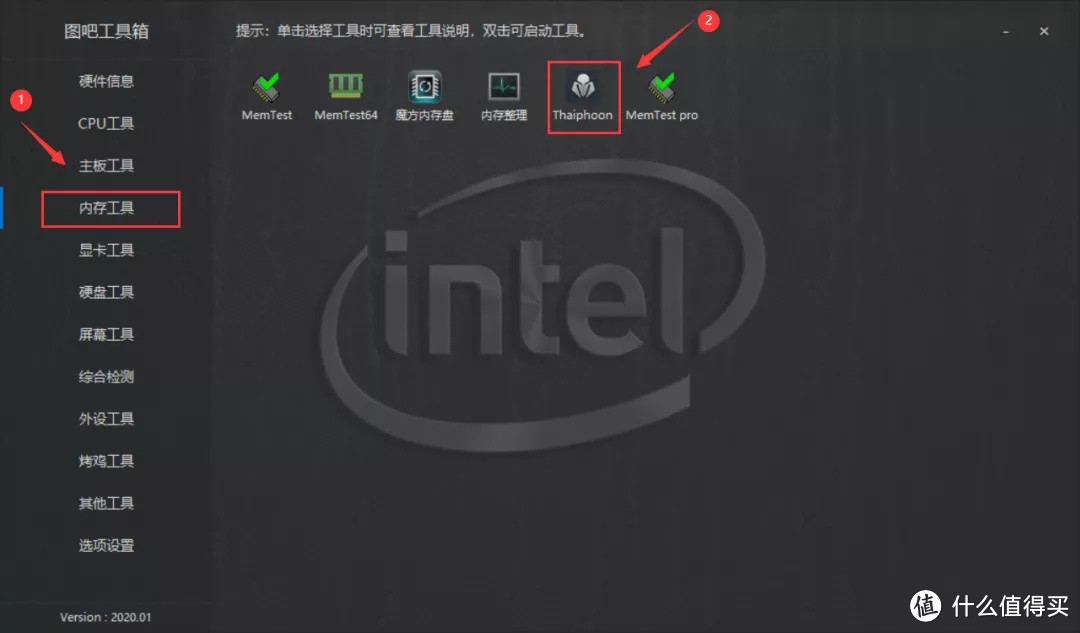
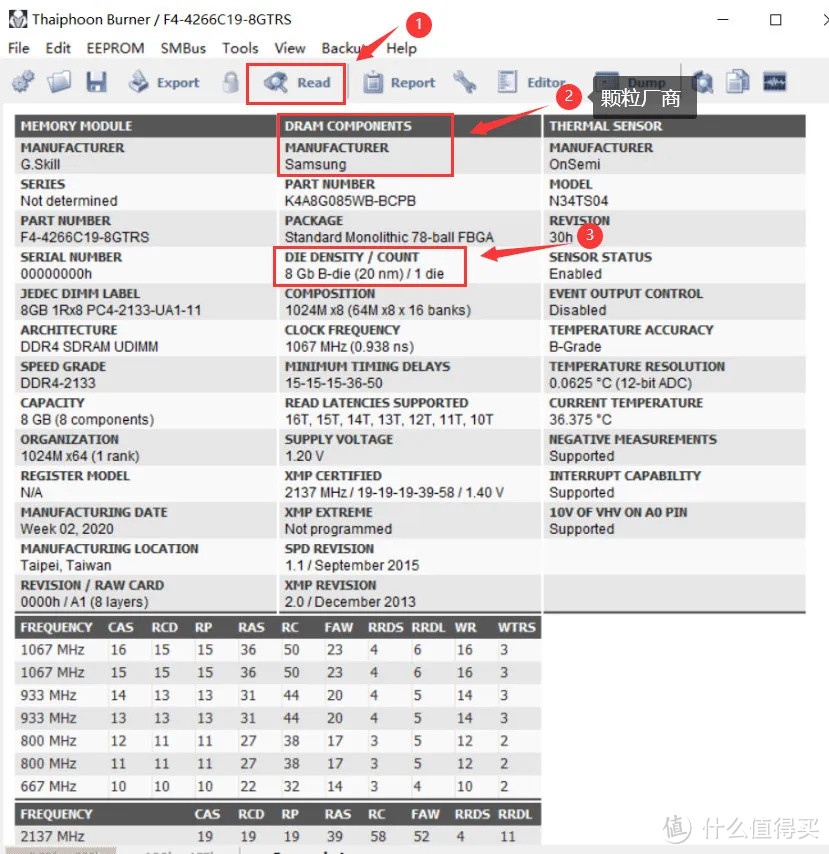
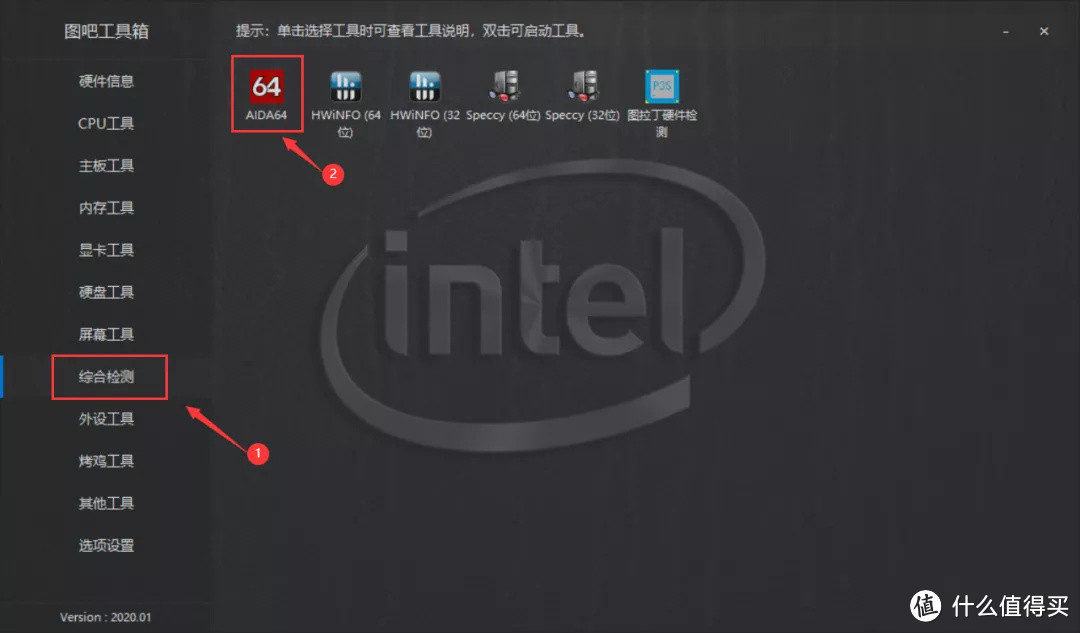
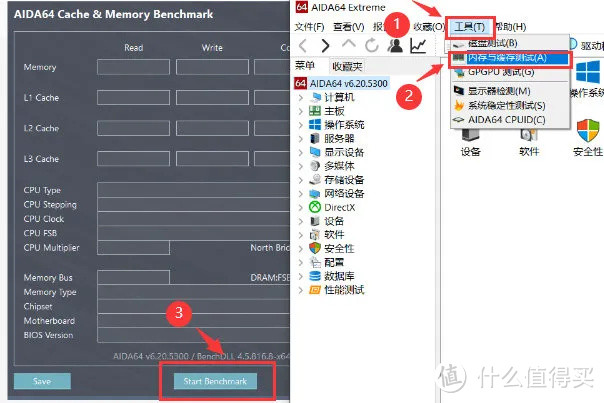

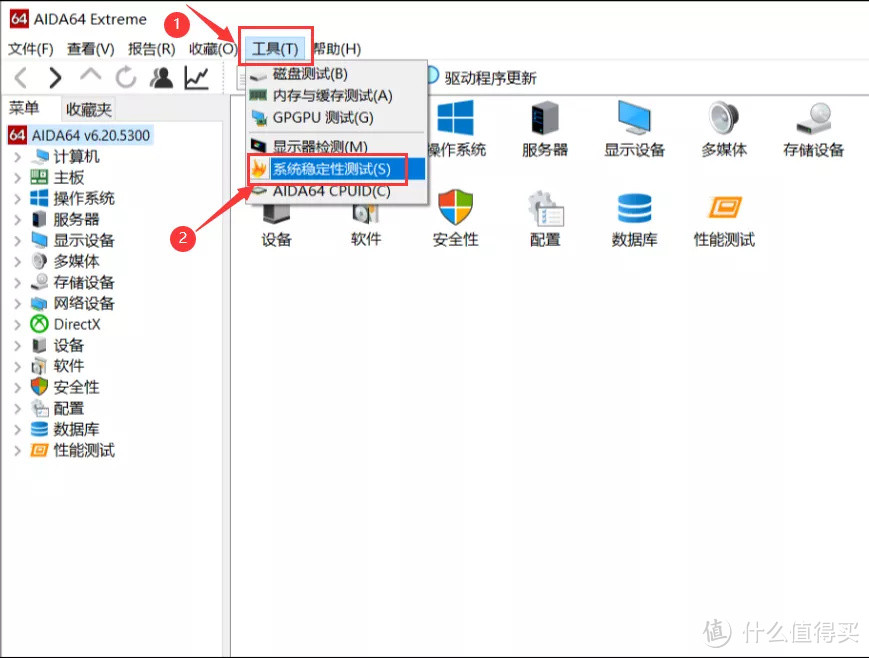
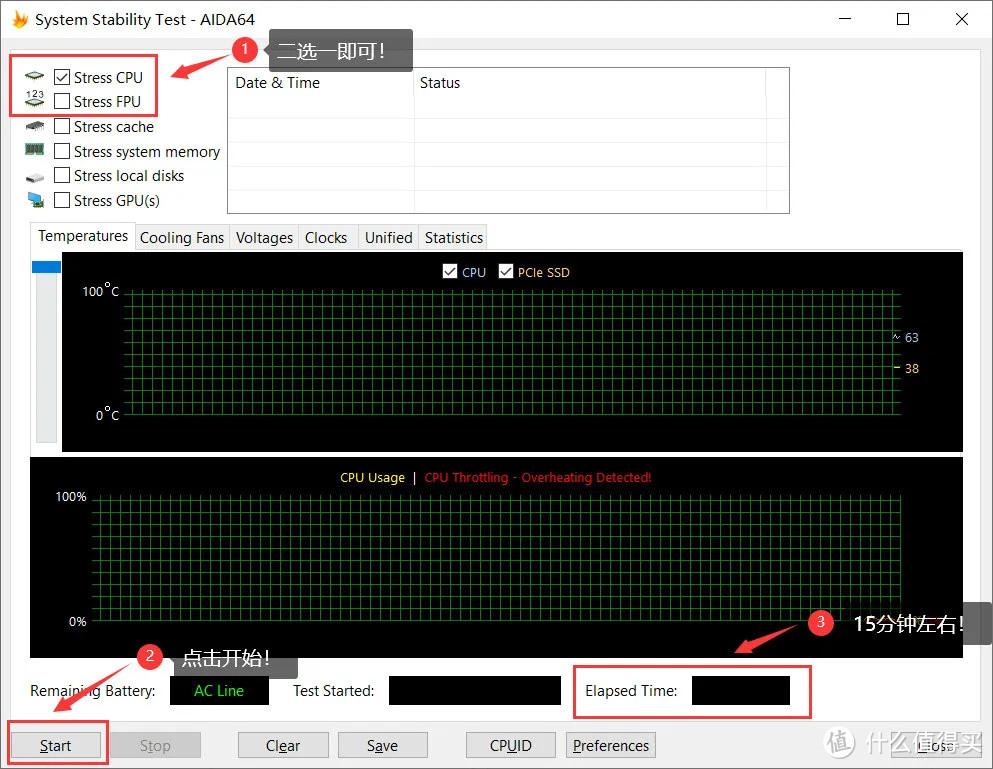
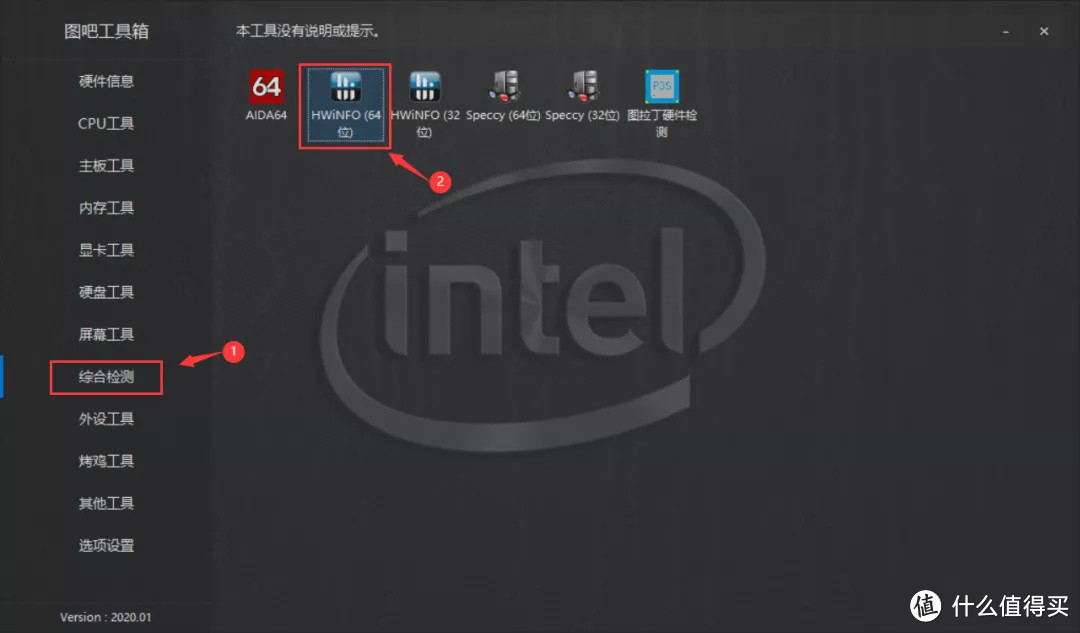
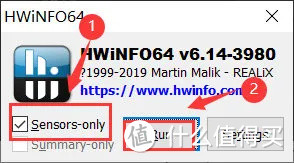
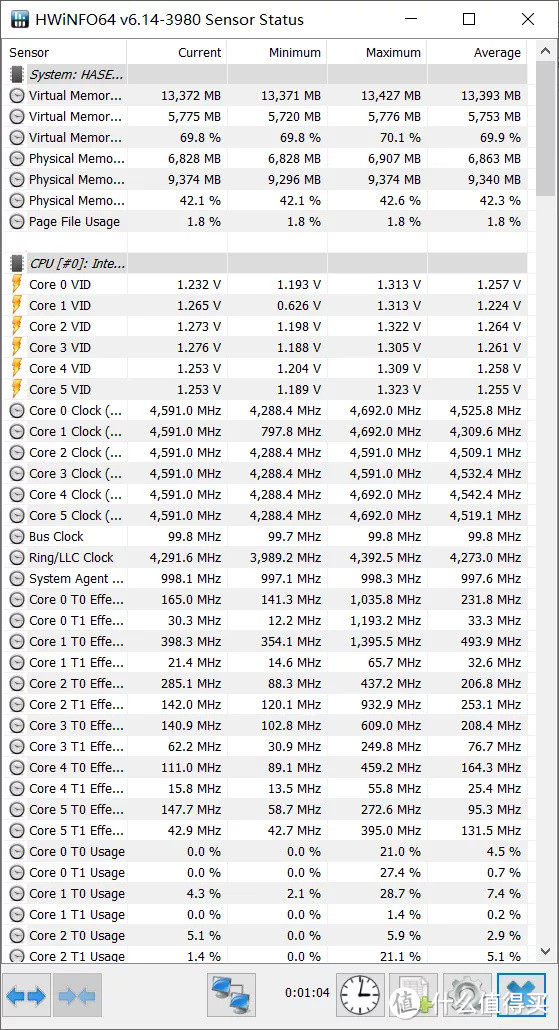
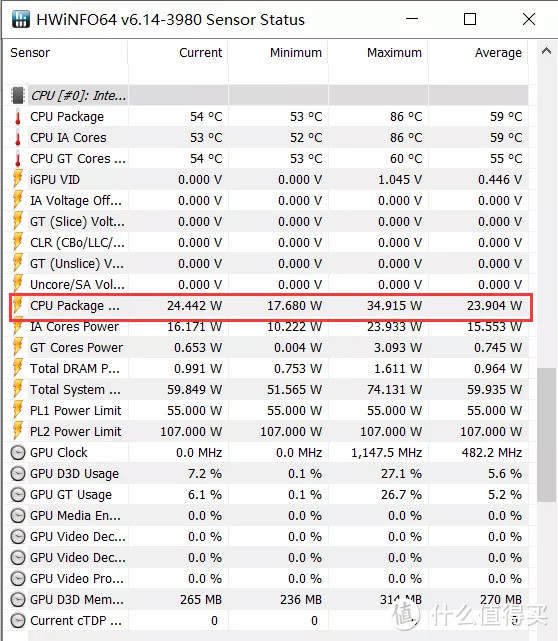
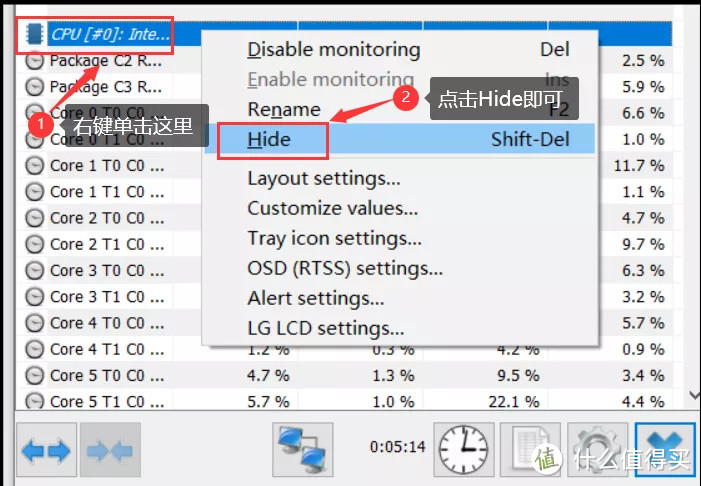
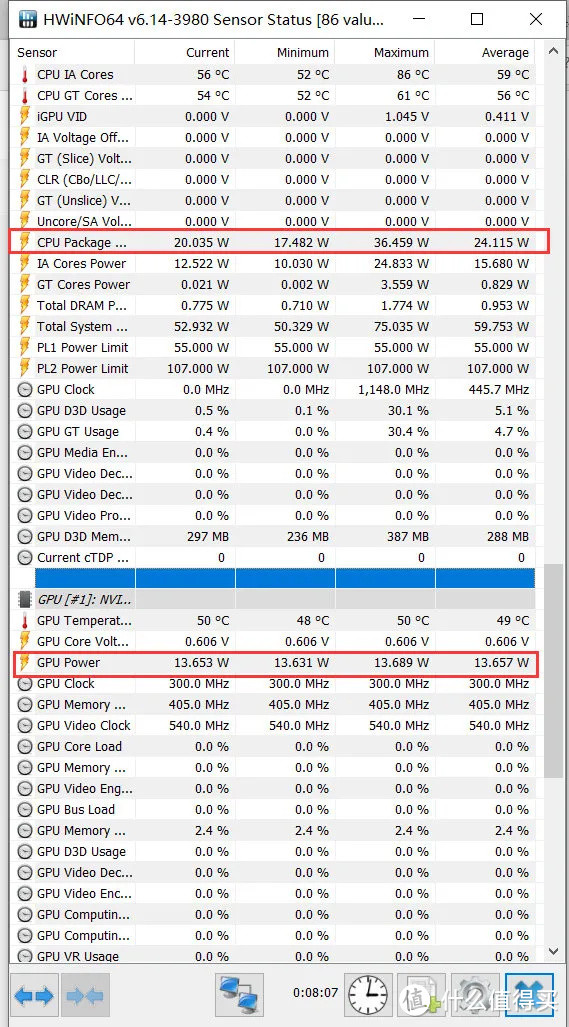
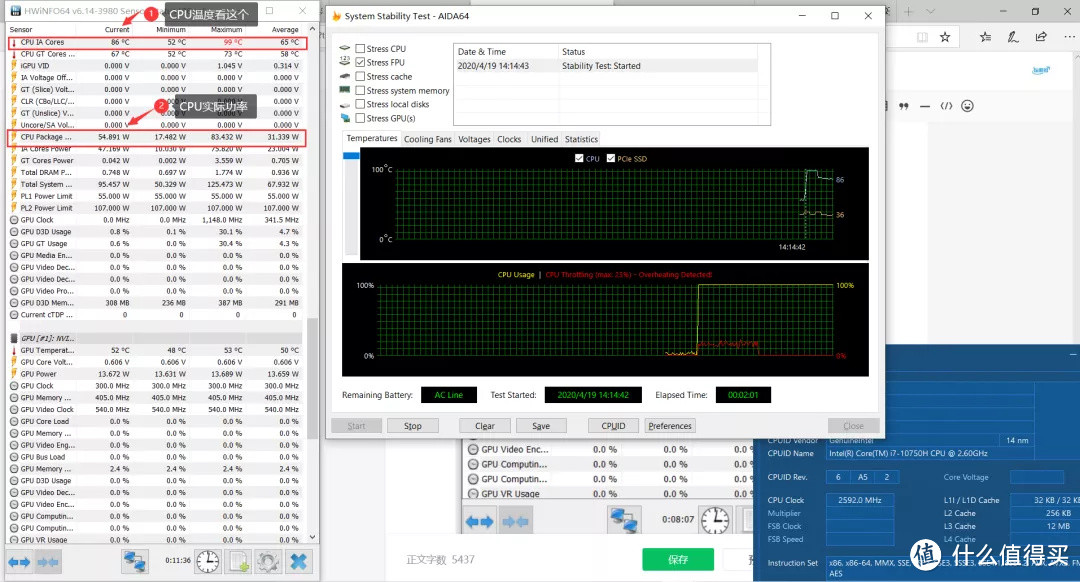

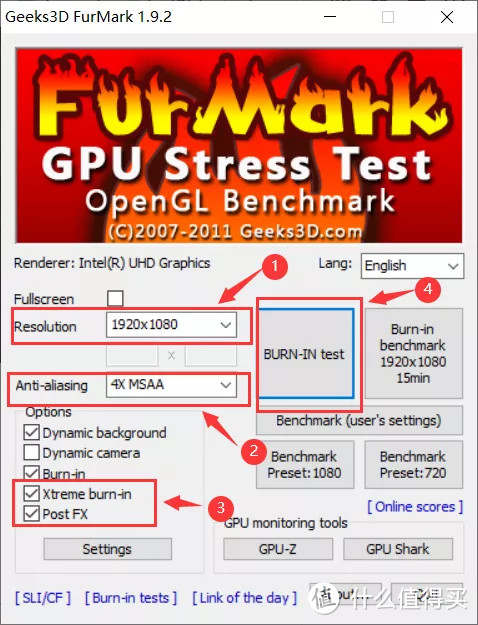
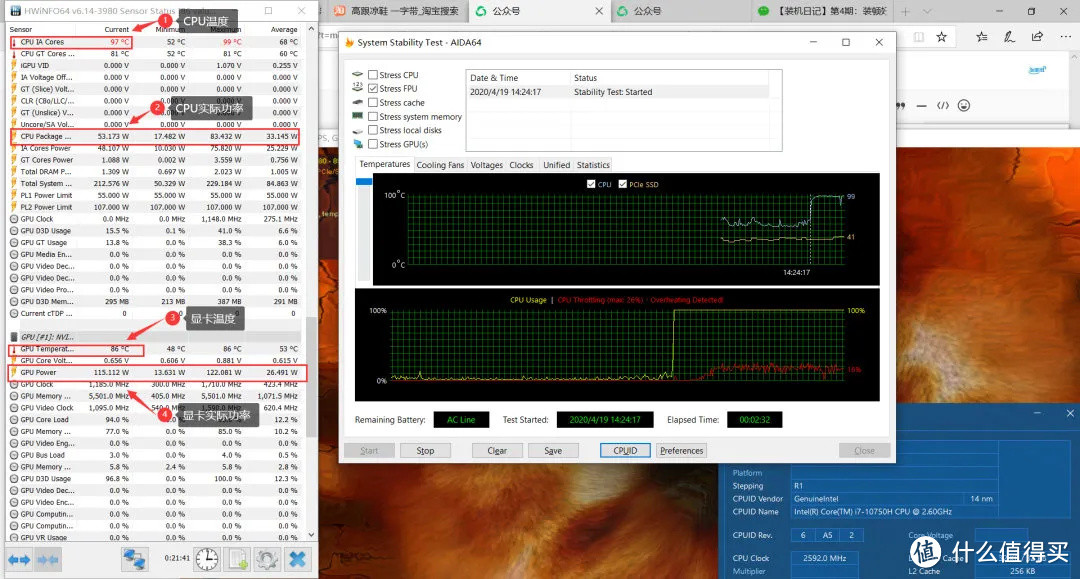
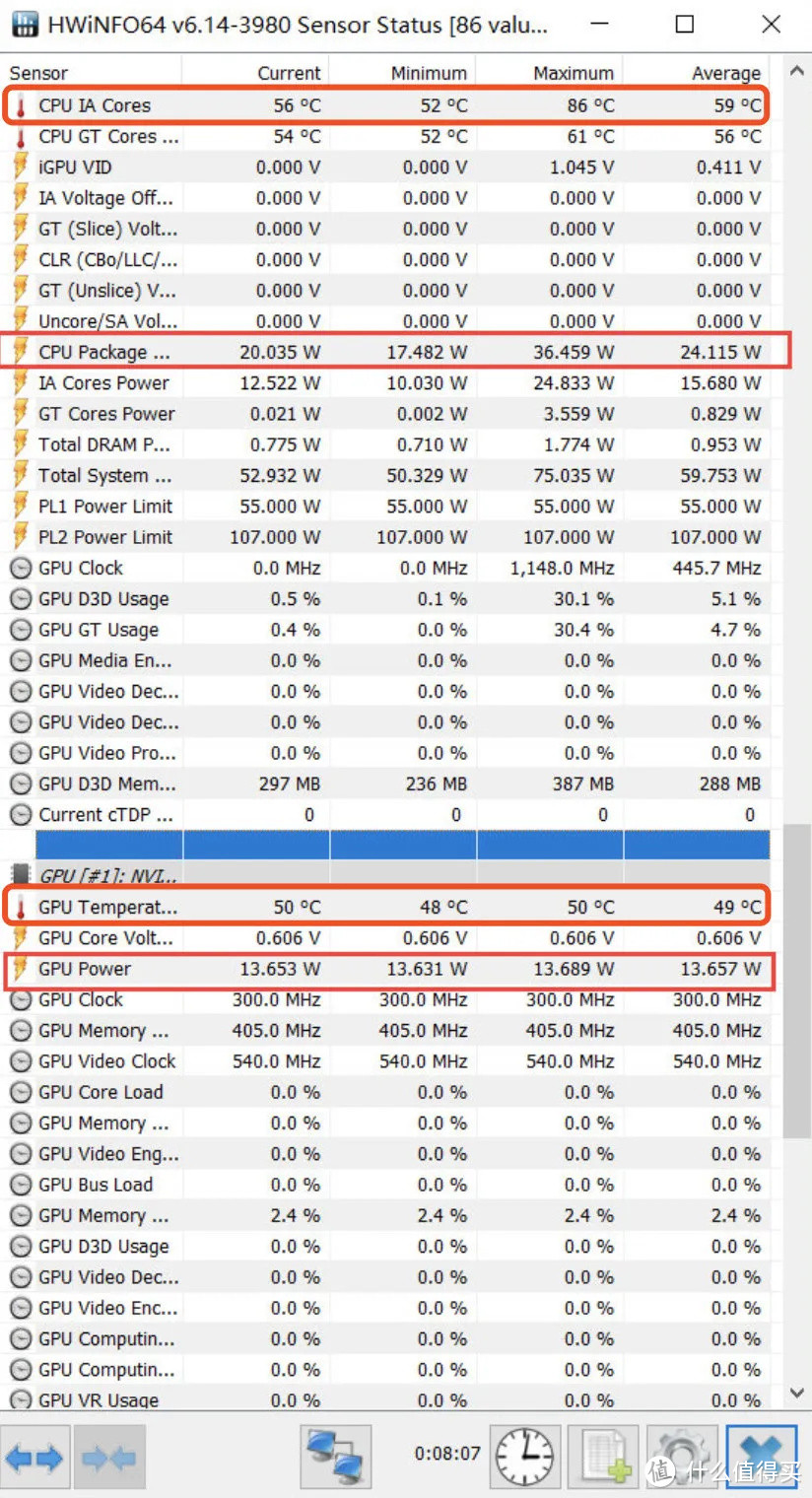
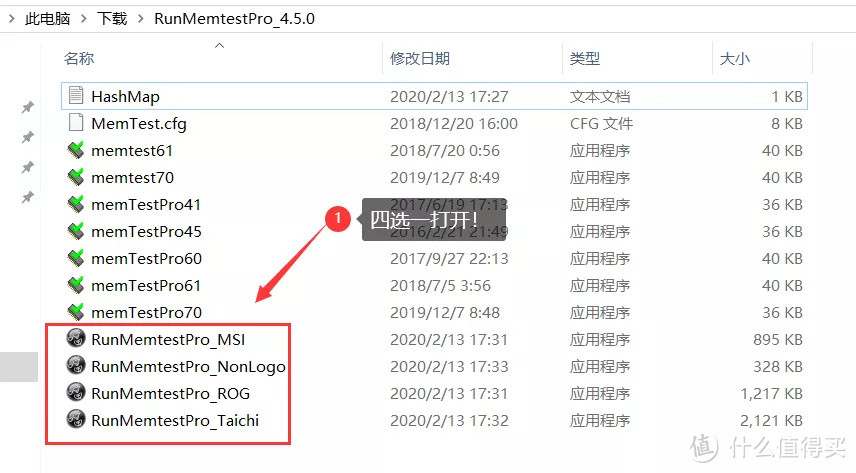
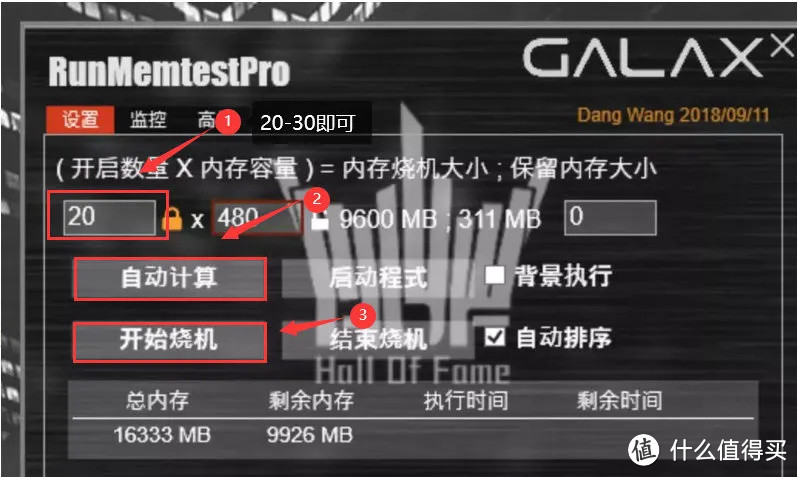
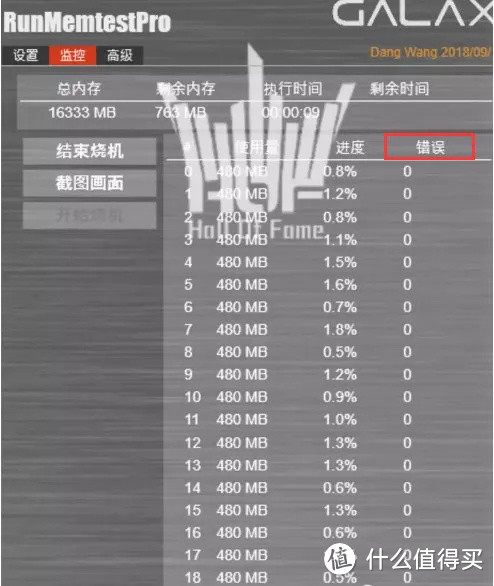
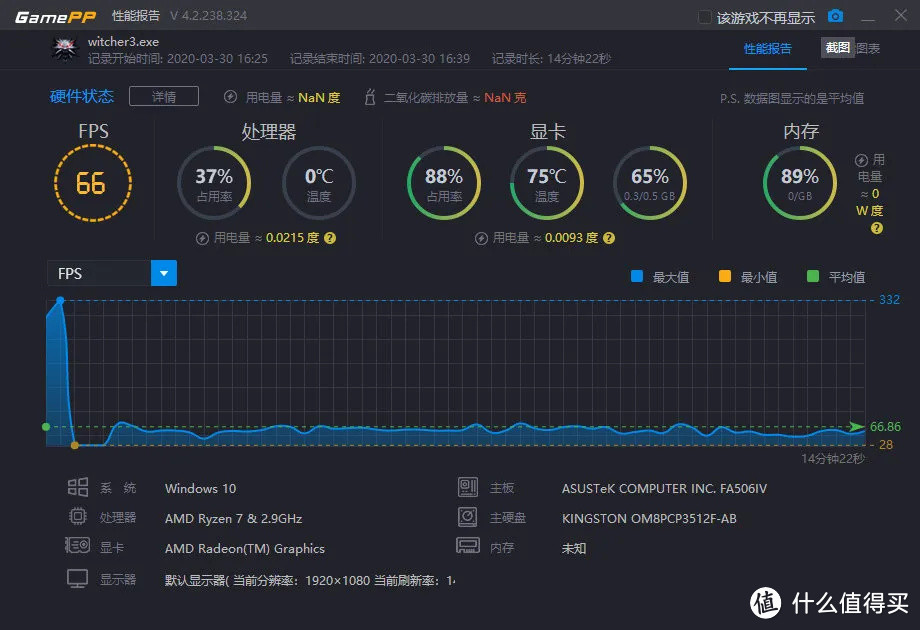
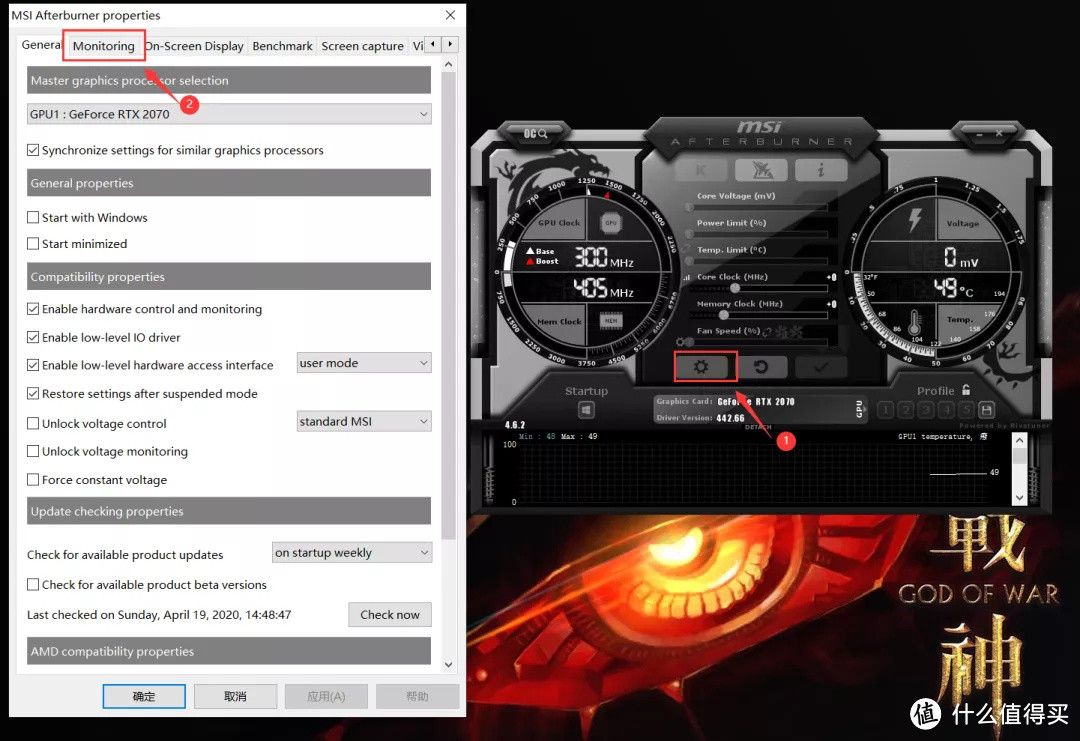
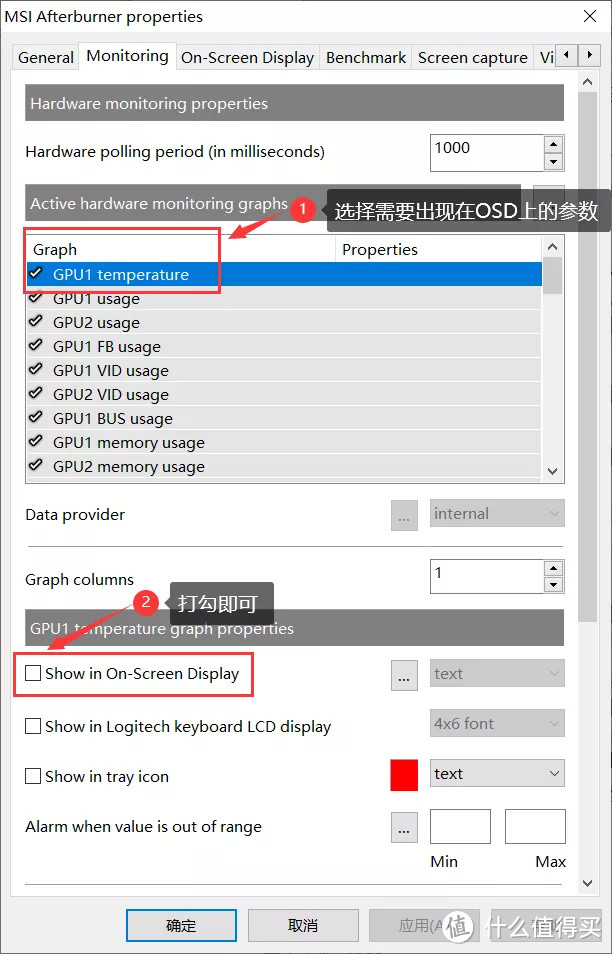
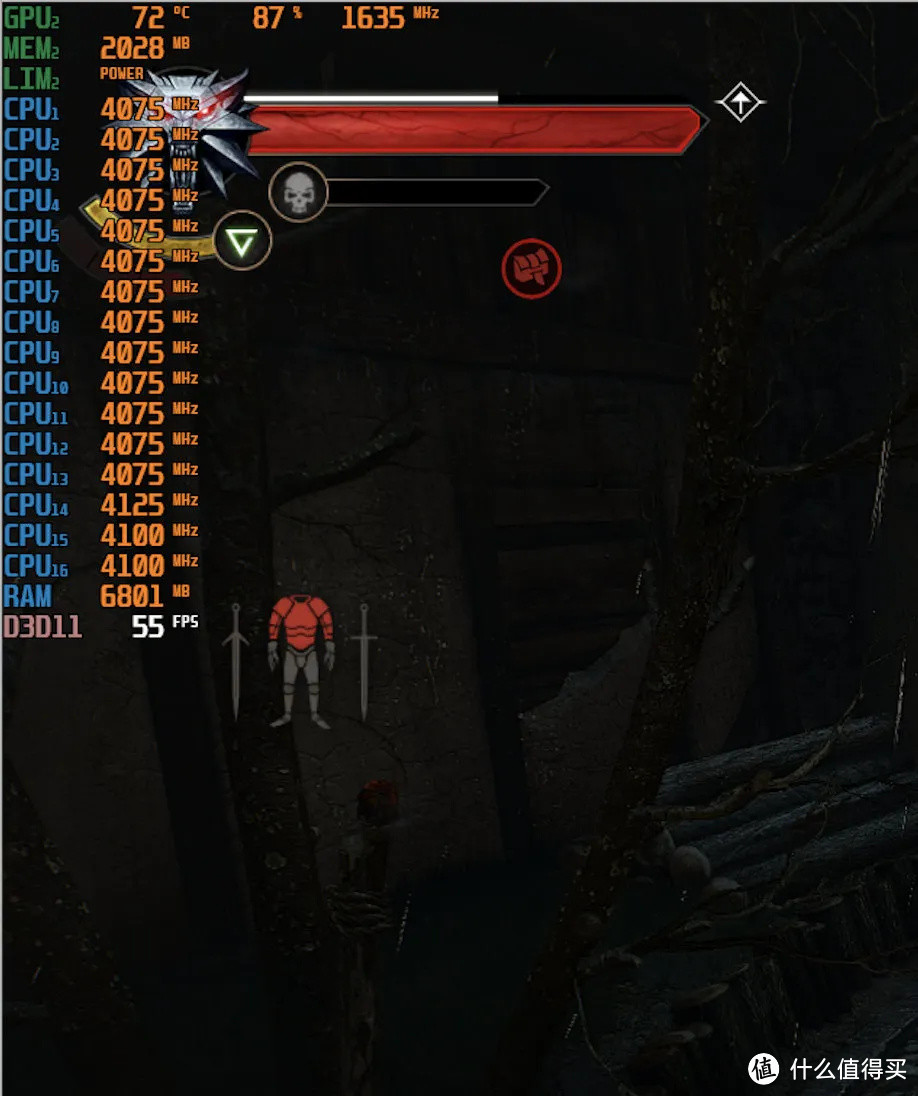


















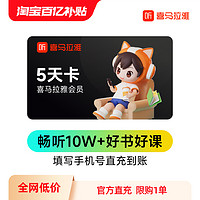























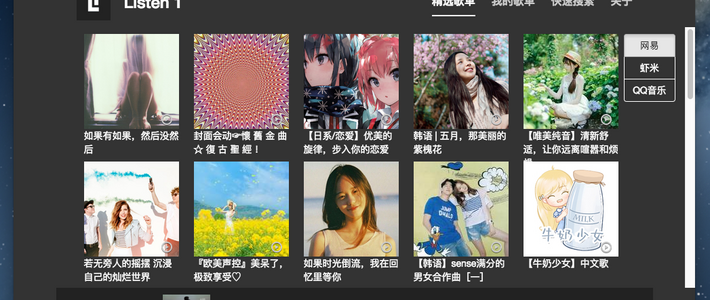












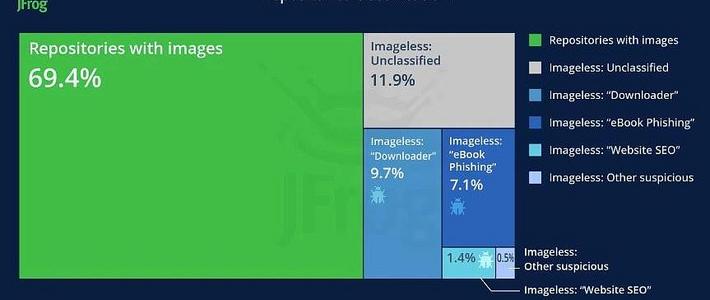





































a2271226
校验提示文案
浩海蓝天Eric
校验提示文案
宠二蛋
校验提示文案
leman10086
校验提示文案
图鲜升127
校验提示文案
jackfled1
校验提示文案
闲游
校验提示文案
高端剁
校验提示文案
小明_小学生
校验提示文案
值友5670433456
校验提示文案
请叫我王先森
校验提示文案
没有手刹的感情
校验提示文案
广州小胖
校验提示文案
天天优惠从未降价
校验提示文案
先锁一单再说
校验提示文案
低调华丽滴小小
校验提示文案
低调华丽滴小小
校验提示文案
先锁一单再说
校验提示文案
jackfled1
校验提示文案
图鲜升127
校验提示文案
天天优惠从未降价
校验提示文案
广州小胖
校验提示文案
没有手刹的感情
校验提示文案
请叫我王先森
校验提示文案
值友5670433456
校验提示文案
小明_小学生
校验提示文案
leman10086
校验提示文案
高端剁
校验提示文案
闲游
校验提示文案
浩海蓝天Eric
校验提示文案
宠二蛋
校验提示文案
a2271226
校验提示文案